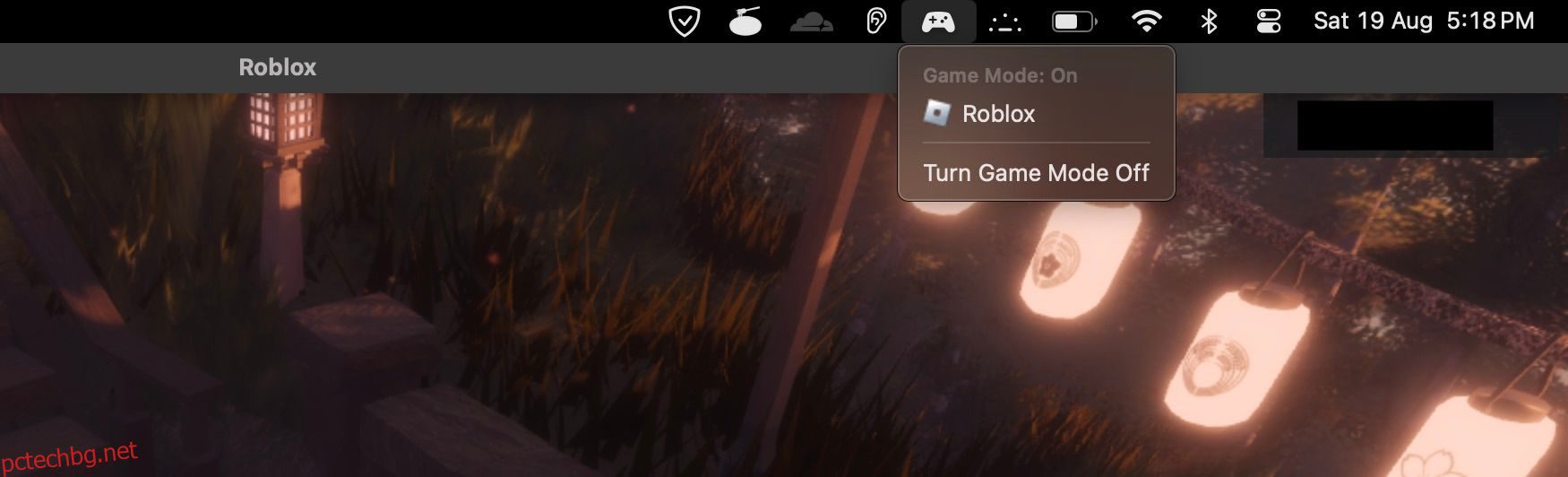Game Mode е функция, въведена с macOS Sonoma, която подобрява игровото изживяване на Mac. Той автоматично оптимизира игрите за плавен и отзивчив геймплей, като същевременно намалява латентността с безжични аксесоари като AirPods и контролери.
Ще проучим как работи Game Mode и дали прави забележима разлика във вашето игрово изживяване.
Съдържание
Какво е режим на игра?
В исторически план Mac-овете не са били считани за добри машини за игри. Apple обаче започна да полага съгласувани усилия за подобряване на игровото изживяване за потребителите на Mac, особено след преминаването към собствените си силиконови чипове на Apple.
Game Mode работи, като присвоява на игрите по-висок приоритет от други приложения, когато става въпрос за използване на ресурсите на CPU и GPU. Това означава, че игрите ще разполагат с повече ресурси, което може да доведе до по-плавна игра и по-високи честоти на кадрите чрез разпределяне на по-малко хардуерни ресурси за фонови задачи.
Game Mode също намалява латентността с безжични аксесоари, като удвоява честотата на дискретизация на Bluetooth, което води до по-малко забавяне между натискането на бутон на вашия контролер и момента, в който действието се отразява в играта.
Това е особено полезно за заглавия, при които дори малко забавяне на въвеждане може да направи голяма разлика, като например шутъри от първо лице или бойни игри.
Как да активирате режима на игра на вашия Mac
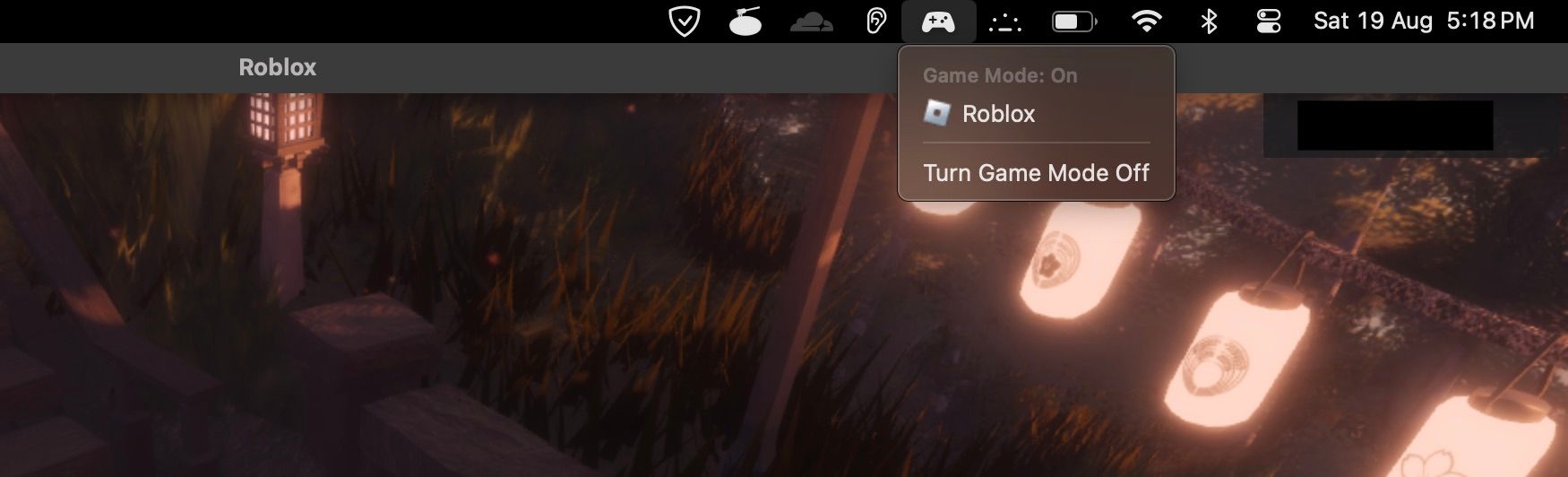
Game Mode се включва автоматично, когато стартирате игра в режим на цял екран. Дотогава няма контроли или опции за ръчно включване. След като играта стартира на цял екран, ще видите икона на контролер за игра в лентата с менюта на macOS.
Ще получите тази икона, независимо дали свързвате контролер към вашия Mac или не. Щракването върху иконата на контролера на играта ще отвори меню с името на играта, която се играе на цял екран. Единствената опция в това меню е да изключите игровия режим.
За да включите отново Game Mode, щракнете върху опцията Turn Game Mode On или просто рестартирайте играта на цял екран.
Игралният режим прави ли разлика в macOS?
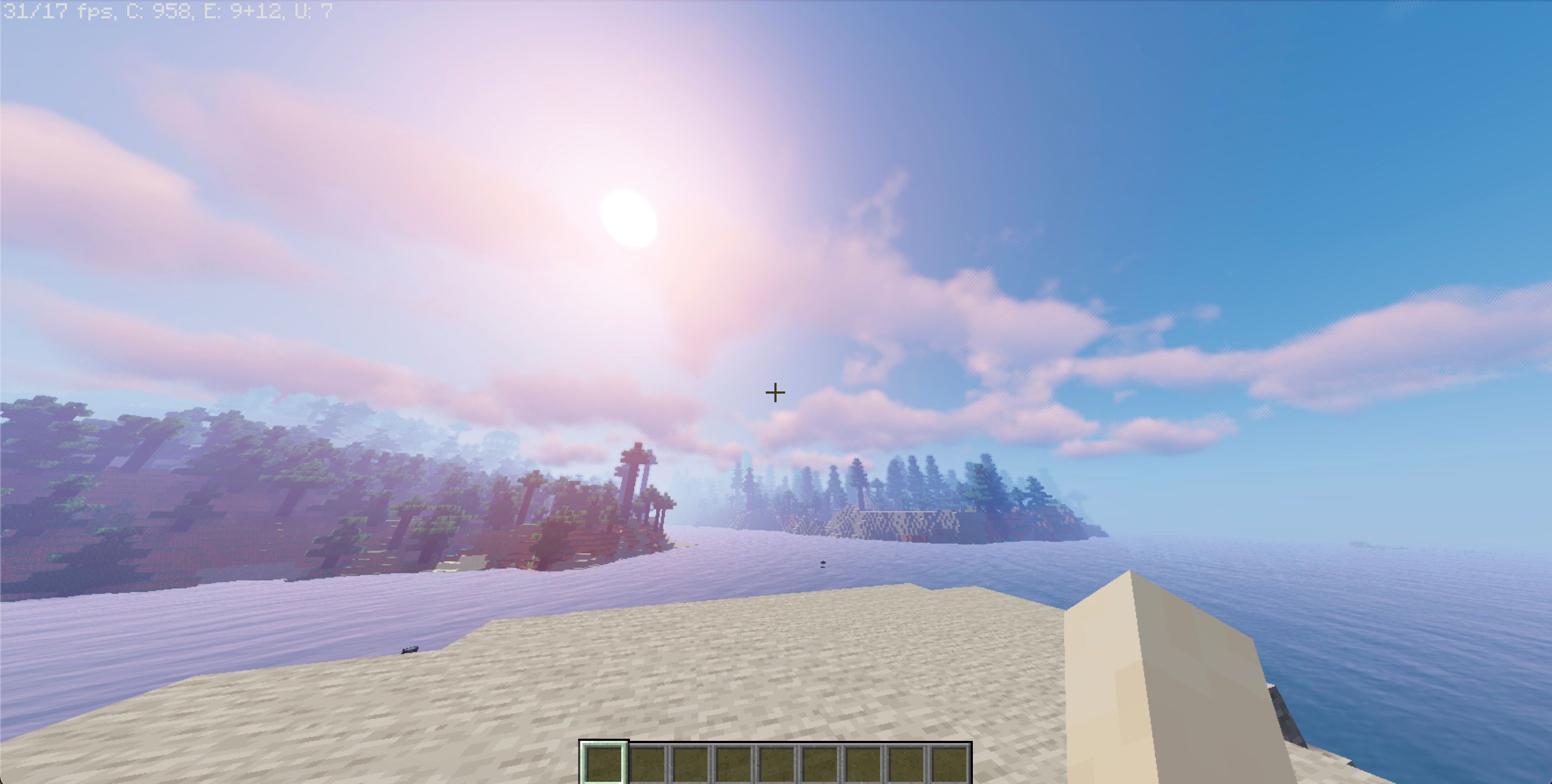
Когато за първи път опитах да стартирам Minecraft: Java Edition с живите шейдъри на Sildur в режим на игра, не видях подобрение в честотата на кадрите (FPS). Играта все още вървеше със стабилни 30–35 FPS на базов модел M1 MacBook Air с 8 GB обединена памет (RAM). Това беше разочароващо, тъй като очаквах по-голяма разлика.
Исках обаче да се уверя, че режимът на игра всъщност дава по-висок приоритет на играта, така че стартирах Скоростомер 2.0 бенчмарк на браузъра едновременно.
Когато Game Mode беше изключен, играта вървеше заедно с бенчмарка Speedometer 2.0 с постоянни спадове на кадрите, което доведе до сравнителен резултат от 360. При включване на Game Mode спадовете на кадрите изчезнаха и честотата на кадрите стана стабилна, въпреки че резултатът от бенчмарка падна до 240.
Това предполага, че Game Mode дава приоритет на игрите пред други задачи, което може да доведе до по-плавно и по-последователно игрово изживяване.
С активиран Game Mode забелязах по-отзивчив опит с моя DualShock 4 контролер. Забавянето беше забележимо по-малко, което създаваше чувството, че входовете ми се регистрират мигновено. Това направи много по-приятно игрово изживяване, тъй като можех да реагирам по-бързо на случващото се на екрана.
Apple дава приоритет на игрите на Mac с режим на игра
Game Mode е стъпка в правилната посока, но е само едно от многото неща, които Apple трябва да направи, за да превърне Mac в по-жизнеспособна платформа за игри. Ако Apple продължи по този път, macOS може да стане по-популярна платформа за игри. Въпреки това ще отнеме време и усилия, за да превърнем Macs в истински конкурент на персонални компютри и конзоли.